目次 ▼
Googleのさまざまなサービスを使うためには
Googleは、生活に密着したさまざまなサービスを提供しています。その1つがGoogle検索エンジンです。インターネットを使っていて、Google検索を1度も利用したことがない人はほぼいないでしょう。
では、あなたはGoogleアカウントは持っているでしょうか。
「Googleアカウント?なにそれ?」という人も、Googleのサービスを利用するために、いつの間にかGoogleアカウントを持っているかもしれません。
Googleアカウントを取得すれば、Googleが提供するさまざまな無料サービスを利用できます(有料のサービスもある)。
そのため、GoogleアカウントのことやGoogleアカウントがあれば使えるサービスのことは知っておいて損はありません。
- Googleアカウントがあると使えるサービス
- PC・スマホからGoogleアカウントを作る方法
- Googleアカウントを作るメリット
それでは早速見ていきましょう。
Googleアカウントとは
Googleアカウントとは、Googleのサービスを利用するためのユーザーアカウントのことです。Googleアカウントが1つあれば、Googleのサービスすべてのアカウントとして使い回すことができます。
無料で使えるGoogleのサービス
以下は、Googleが提供しているGoogleアカウントが必要なサービスの一部です。Googleアカウントを取得すれば、以下の代表的なGoogleのサービスを利用することができます。
| Gmail | フリーで15GBまで使えるWEBメールサービス |
| Googleカレンダー | カレンダー形式で予定を管理できるサービス |
| Googleフォト | 写真や動画を管理できるクラウドストレージサービス |
| Googleドライブ | 文書の作成や公開、ファイルの共有ができる |
| Googleドキュメント | 文書、スプレッドシート、プレゼンテーション、図形編集ができるサービス |
| Google AdSense | 管理するWEBサイトに広告を表示して収益を得られるサービス |
| サーチコンソール | WEBサイトのインデックス状況を確認し、最適化を補助するサービス |
| Googleアナリティクス | WEBサイトのアクセス詳細を解析できるサービス |
| Googleクラウドプリント | PC、モバイルなどから送信したデータをクラウドに接続したプリント端末で印刷できるサービス |
これらは、プライベートや仕事において、わたしがよく使うGoogleのサービスです。
Googleアカウントの作り方
Googleアカウントは、Googleのアカウントページであれば、PCでもスマホでも作成することができます。まず、手持ちの端末から、「Google アカウント」にアクセスしてください。
PCからGoogleアカウント作成
画面中央下にあるGoogleアカウントを作成をクリックしてください。
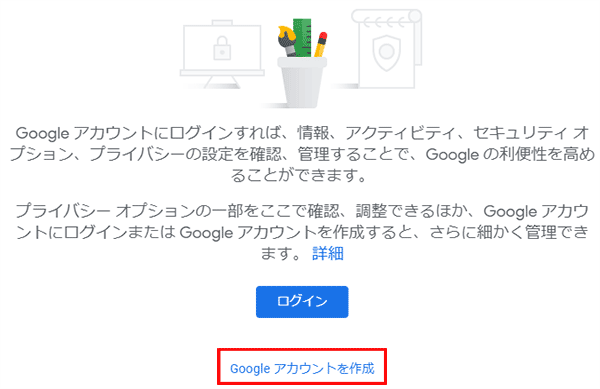
「姓・名」「ユーザー名」「パスワード」を入力して、次へをクリックします。
姓・名は各サービスで表示される名前です。ユーザー名は、@gmail.comに対するアカウントになります。パスワードは、8文字以上で半角英数字と記号を組み合わせてなるべく難しいものを設定してください。
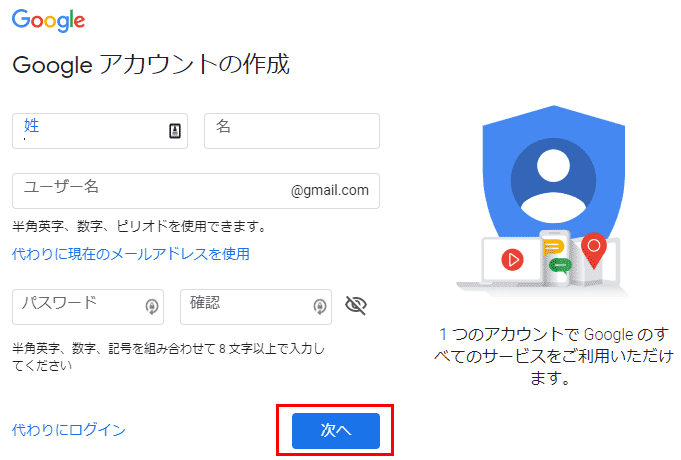
「電話番号」「再設定用のメールアドレス」は省略できます。「生年月日」「性別」を入力して、次へをクリックします。
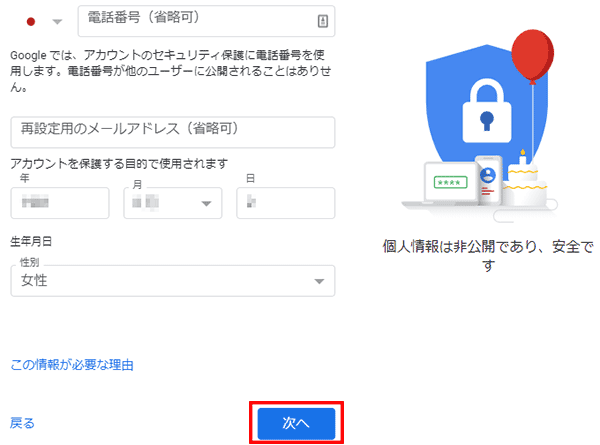
プライバシーポリシーを確認して、同意するをクリックします。
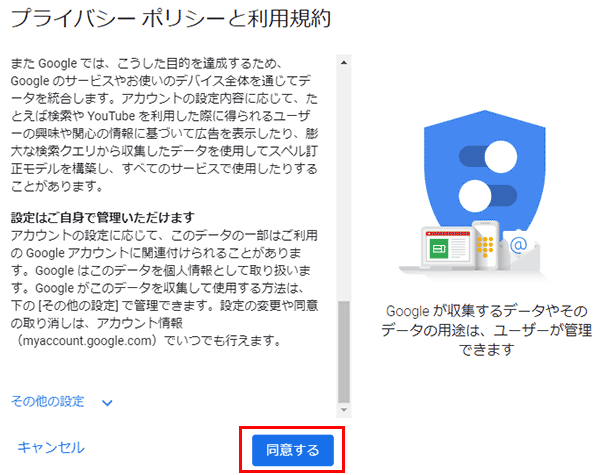
これでGoogleアカウントの作成が完了しました。Googleのサービスを利用する際は、今回設定した「ユーザー名(xxxx@gmail.com)」「パスワード」でログインしてください。

スマホからGoogleアカウント作成
次に、スマホからGoogleアカウントを作る方法です。画面を下にスワイプして、Googleアカウントを作成をタップしてください。

「姓・名」「ユーザー名」「パスワード」を入力して、次へをタップします。

「生年月日」「性別」を入力して、次へをタップします。

プライバシーポリシーを確認して、同意するをタップします。

これでGoogleアカウントの作成が完了しました。Googleのサービスを利用する際は、今回設定した「ユーザー名(xxxx@gmail.com)」「パスワード」でログインしてください。
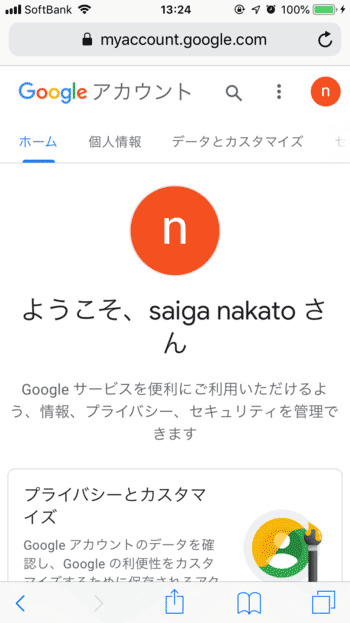
Gmailを使ってみる
では、試しにGmailを使ってみましょう。Gmailにアクセスします。
スマホの場合はGmailアプリがあるので、そちらを使うのが一般的です。Gmailアプリをインストールしたら、「ユーザー名(xxxx@gmail.com)」「パスワード」でログインして使用します。
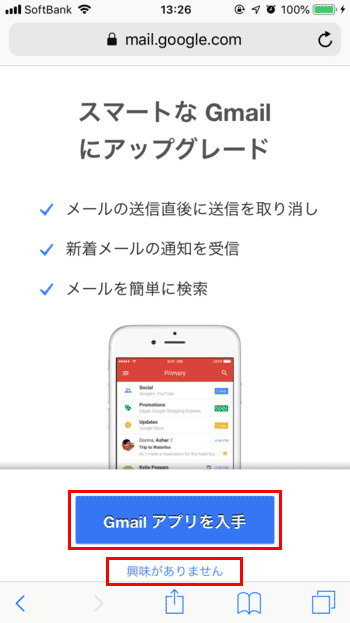
もし、Gmailアプリを使いたくない場合は、WEBブラウザでログインすることも可能です。その場合は、興味がありませんをタップすると、以下のようにWEBブラウザでGmailを利用することができます。
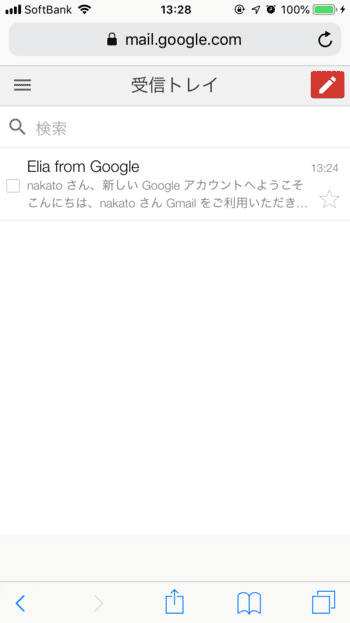
Googleアカウントを作成するメリット
上記通り、Googleアカウントの作成は難しくはありません。それでも、「えー、やっぱりめんどくさい……。」という人は、Googleアカウントを作れば以下のメリットがあると理解してください。
無料で使える多くのサービスがある
Googleのサービスは、先ほど紹介した通りさまざまあり、その多くは無料で使い始めることができます。それらがスマホでも活用できるのは、とても便利です。
デバイスが変わっても同じ情報を見られる
Googleのサービスは、Googleアカウントでログインすれば、PC、スマホ、タブレットなどどれで利用しても、同じ情報を共有しています。
そのため、スマホで登録したカレンダーを後からPCで見ることもできますし、タブレットで見たWEBサイトの履歴をスマホで見返すこともできます。
他のサービスにもログインできる
Googleアカウントがあれば、Google以外のサービス利用でも、アカウントを作らずにログインすることができます(もしくは登録が簡単になる)。
たとえば、このサイトで紹介している、Evernote、Feedly、PocketなどはGoogleアカウントがあれば、すぐにログインすることができます。
Chromeと組み合わせてパスワード管理ができる
セキュリティのためにパスワードは○文字以上、同じパスワードは使っちゃダメなどの対策があることはわかりますが、それらを覚えるのはとても面倒です。
WEBブラウザをGoogle ChromeにしてGoogleアカウントにログインしておけば、ID/パスワードが必要なサイトにログインした際にそれらを保存してくれます。
スマホのデータをバックアップできる
Androidスマホを使っている人に限られますが、「データのバックアップ」がオンになってれば、スマホ内のデータを自動でGoogleドライブに保存してくれます。
もちろ、iPhoneでも手動でGoogleドライブにバックアップすることはできます。
いつの間にかGoogleアカウントを持っていることも
「Googleアカウントは作っておいた方が良さそう!」と思った人は、さっそく作ってみてください。
ただし、Android端末を使っている人は、初期設定の段階でGoogleアカウントを設定しているのではないかと思います。iPhoneの人も、Gmailアプリを使っていれば、それがGoogleアカウントになります。
そのため、重複してGoogleアカウントを作る前に、Googleアカウントの確認をしてください。
Androidの場合は、設定の中にGoogleの項目があるので、そこを確認してください。iPhoneの場合は、一度Gmailを立ち上げてみて、ログインできればGoogleアカウントを保持していることになります。
Googleアカウントの確認方法やログインできない場合のアカウント復元方法は、以下のヘルプを参照してください。
















